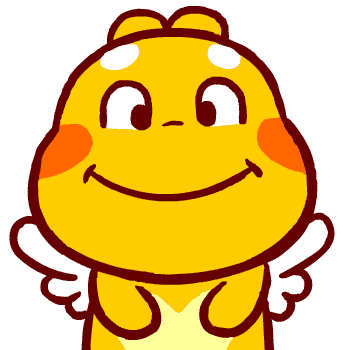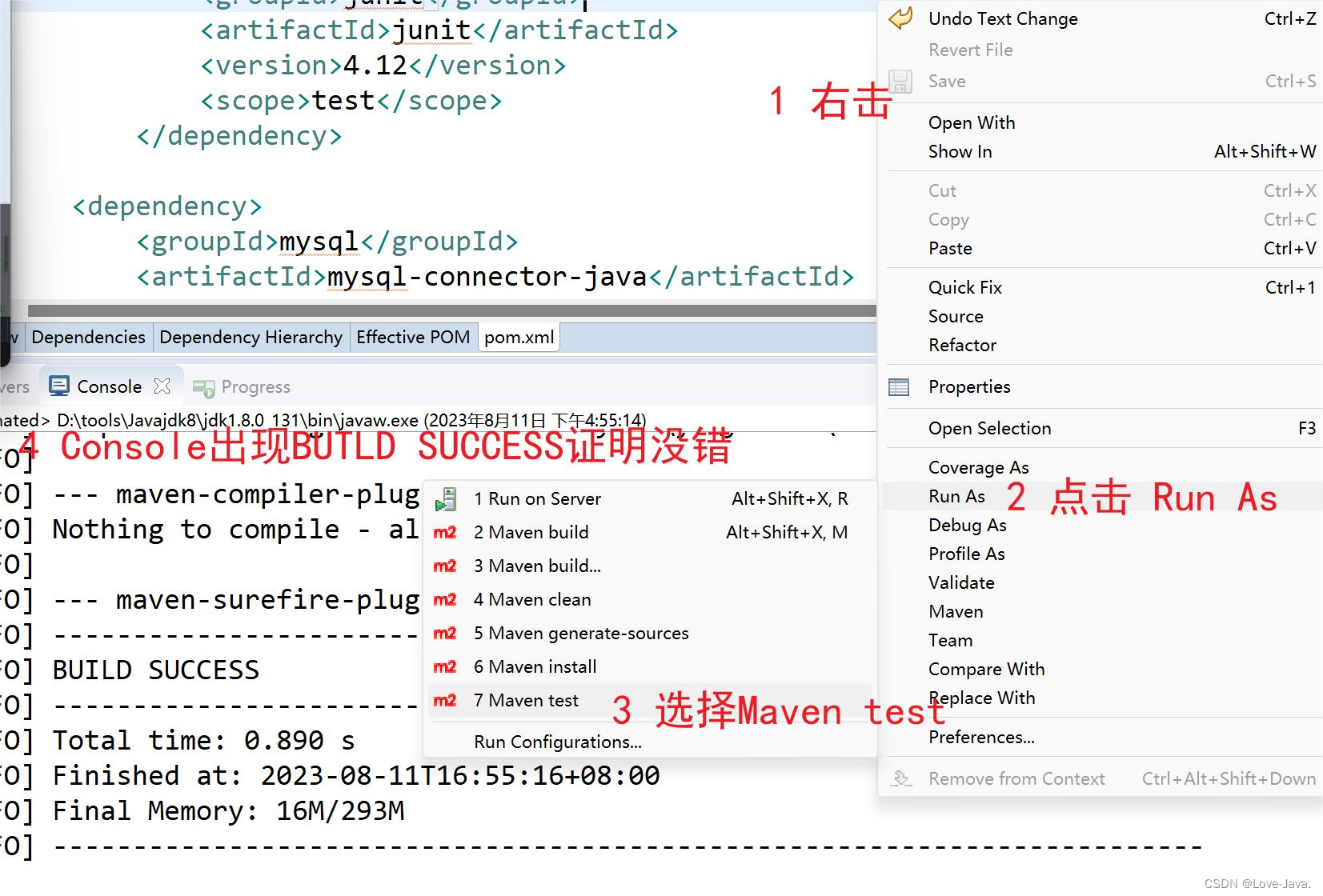一,简介
Maven可以简化项目的构建和依赖管理,并提供了一种规范化和可复用的方式来管理Java项目。它广泛应用于Java开发领域,简单来说:它
提供了一个简单而强大的方式来管理项目的构建、依赖关系和文档
在企业级项目中被广泛采用。
1.1 特点(主7点)
构建管理:Maven使用一个中央的配置文件(pom.xml)来定义项目的结构、依赖关系和构建脚本。通过定义项目的依赖关系,Maven能够自动下载、管理和构建这些依赖。
依赖管理:Maven能够自动解决项目的依赖关系,你只需要在pom.xml中声明你的项目依赖的库和版本号,Maven会自动下载并管理这些依赖。
项目生命周期管理:Maven提供了一系列的构建阶段(如编译、测试、打包、部署等),你可以在pom.xml中配置这些阶段的行为,Maven会按照定义好的生命周期来执行相应的操作。
插件系统:Maven支持插件机制,你可以自定义插件来扩展Maven的功能。Maven自带了许多常用的插件,如编译、测试、打包插件等。
文档生成:Maven可以使用插件来生成项目的文档,如JavaDoc文档、站点文档等。
多模块支持:Maven支持多模块项目管理,你可以通过定义模块之间的依赖关系,将复杂的项目拆分成多个模块来管理。
仓库管理:Maven有一个中央仓库(Maven Central Repository),里面包含了大量的开源库和插件供你使用。当你声明一个依赖时,Maven会自动从中央仓库下载相应的库文件
二,Maven的安装
2.1 在官网下载相对应的版本
下载maven安装包,解压即可使用
Maven – Download Apache Maven
步骤:
Download—Files相对应的版本—解压所下载的Maven安装包即可

2.2将maven添加到系统的坏境配置
点击path–编辑–窗口右上角点击新建–创建 %MAVEN_HOME%\bin —确定即可

2.3
打开黑窗口Ctrl+R–输入cmd回车–再输入mvn -version口令–回车
注意:如果显示不是内部或外部命令,也不是可运行的程序或批处理文件。就需要看看刚刚系统坏境配置是否正确配置了

2.4 有两步配置文件 第一步:所需要更改Maven仓库的位置,因为我们下载的Maven是国外仓库,需要更改为自己的本地仓库, 需要再手动创建一个本地仓库,
点击解压后的Maven的根目录conf–settings.xml—找到<localRepository>标签 可Ctrl+F查看该标签—复制该标签添加刚手动创建的本地仓库
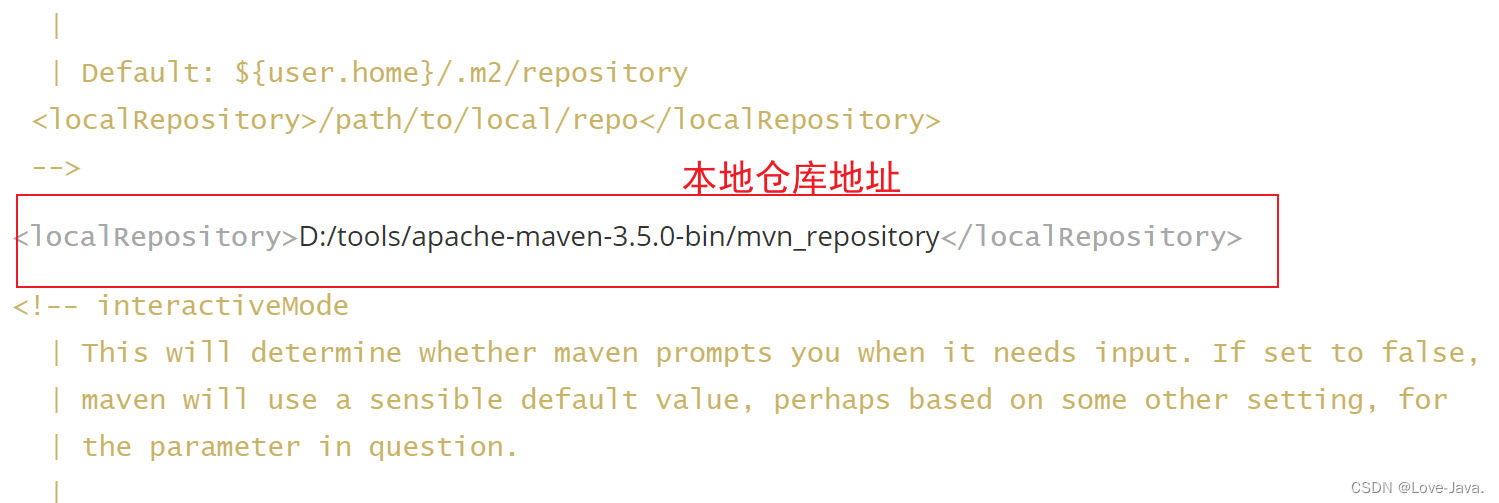
第二步:因为国外的Maven的jar架包下载过慢,所以我们需要换源更改成阿里云,使下载jar等文件更快更便利继续跟着第一步来找到mirror标签将里面的内容改成下面代码即可
<mirror> <id>alimaven</id> <name>aliyun maven</name> <url>http://maven.aliyun.com/nexus/content/groups/public/</url> <mirrorOf>central</mirrorOf> </mirror> <mirror> <id>alimaven</id> <mirrorOf>central</mirrorOf> <name>aliyun maven</name> <url>http://maven.aliyun.com/nexus/content/repositories/central/</url> </mirror>

三,eclipse的配置使用(三步)
第一步: 打开eclipse上方菜单栏
Window–preferences–搜索Maven–点击Add…添加Maven的安装地址–将maven勾选上
注意:选择Maven安装地址时要在bin目录的上一级目录!

第二步:
点击 User Settings—-第二个Browse…选择Maven根目录settings.xml地址
因为在settings.xml中已经配置本地仓库地址,会自动补填上本地仓库地址,该本地仓库地址是通过中央仓库下载jarj架包的地址
要连接网络不要断开!因为要下载相对应的插件!

第一次配置完之后 progress会有一个进度条,该进度是在下载Maven相关的插件,进度条受系统版本的影响。

在等待进度条时可以创建Maven项目
快捷键Ctrl+n创建项目名—搜索Maven Project–Next—-Next–在Catalog选择Internal—Fliter下选择后缀名为webapp—-Next即可
注意:快捷键没有可左边点击空白处New-Other 后续步骤一致
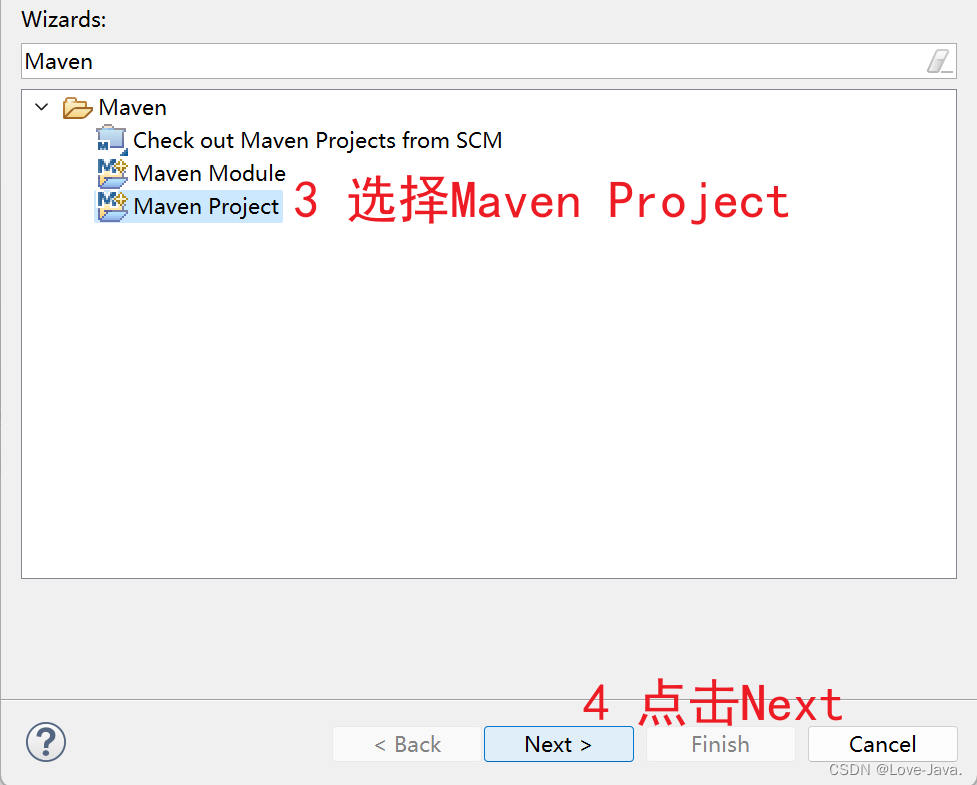

完成之后,会发现包名目录不全

点击项目名–Build Path—Configure Build—-选择source—下方Allow output folders for source. . . 复选框取消

第三步
:接下来就是
配置xml中的内容 更改dependency标签中的内容,将如下代码复制到pom.xml文件dependency标签中,第二个dependency标签 groupId内容是需要下载jar的名字,artifactId标签是下载的mysql文件夹下的另外一个文件名到时候下载的mysql版本在该文件下文件名是一层套一层的 version标签中为mysql 的jar版本
注意:
groupId标签的内容要与下载的jar包名一致
,例如:我要下载mysql的jar,groupId标签的内容就要为mysql,要不然jar会下载错误
<dependency> <groupId>junit</groupId> <artifactId>junit</artifactId> <version>4.12</version> <scope>test</scope> </dependency> <dependency> <groupId>mysql</groupId> <artifactId>mysql-connector-java</artifactId> <version>5.1.44</version> </dependency> <dependency> <groupId>javax.servlet</groupId> <artifactId>javax.servlet-api</artifactId> <version>4.0.1</version> <scope>provided</scope> </dependency>

完成样式:

完成之后Ctrl+s保存将会自动下载jar包,在自己配置的本地仓库mvn_repository文件下级目录中名为mysql文件名会有jar包。如果jar包图标是白色的那就是第三步没有配置好,看看groupId标签中的名与需要下载的jar一致。
进行编译前,可像下图一致,出现控制台BUTLD SUCCESS 就代表成功了,可进行编译,
如果报错出现红色代码(两种解决办法)
第一种:将配置的本地仓库的全部文件清空
第二种:配置pom.xml文件中与相对应
本地仓库与
的文件名删除
好啦!今天的分享就到这里咯。有不足的地方评论指导一下!?